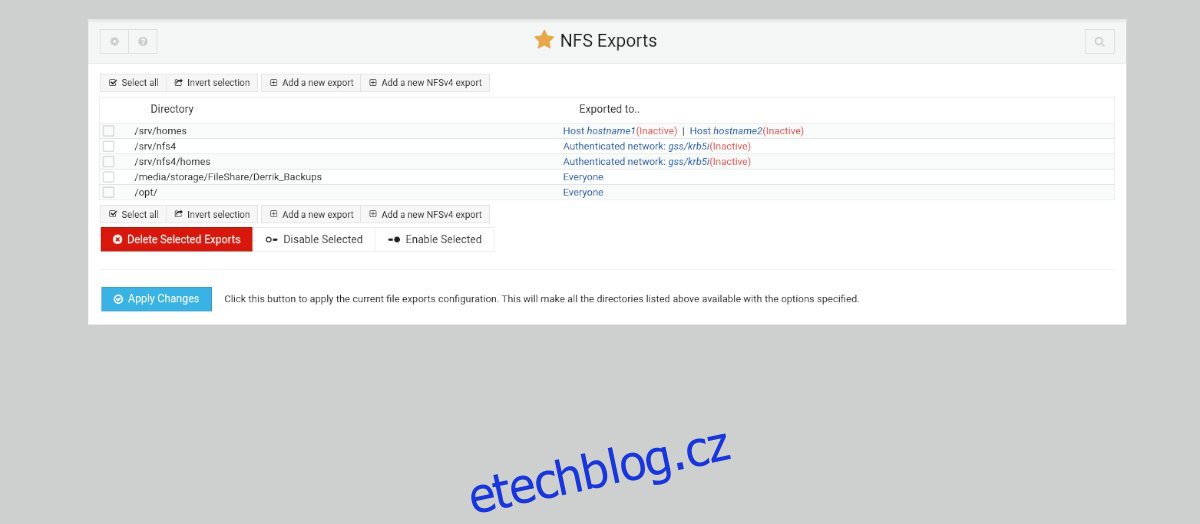NFS (AKA Network File System) je praktický síťový nástroj, díky kterému je přenos souborů v Linuxu super rychlý. Jeho nastavování je však zdlouhavé, pokud nevíte, co děláte.
Zde přichází na řadu Webmin. Je to správce webového uživatelského rozhraní pro operační systémy typu UNIX, který usnadňuje nastavení složitých věcí, jako je NFS. V této příručce vám ukážeme, jak s ním můžete nastavit sdílení NFS.
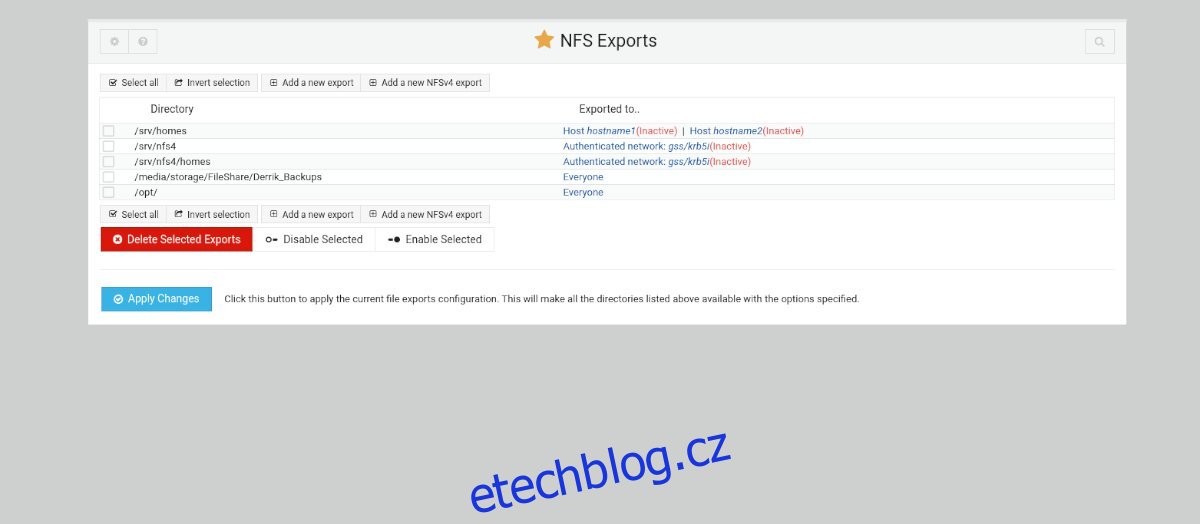
Table of Contents
Nastavte Webmin na serveru Ubuntu
Než budete moci použít Webmin na vašem serveru Ubuntu k nastavení sdílení NFS, budete muset nastavit Webmin na vašem serveru Ubuntu. Chcete-li nastavit Webmin na vašem systému Ubuntu, musíte si do počítače stáhnout a nainstalovat nejnovější balíček DEB.
Chcete-li stáhnout nejnovější verzi Webmin pro Ubuntu, klikněte na tento odkaz a přejděte k oficiálnímu Webové stránky Webmin. Jakmile tam budete, najděte tlačítko „Debian Package“ a vyberte jej pomocí myši, abyste zahájili stahování.
Jakmile je balíček DEB stažen, přeneste balíček DEB na váš server Ubuntu přes SSH. Když je balíček DEB přenesen do systému Ubuntu, nainstalujte jej. Poté přejděte do svého počítače, otevřete webový prohlížeč a kliknutím na odkaz níže otevřete webové uživatelské rozhraní Webmin.
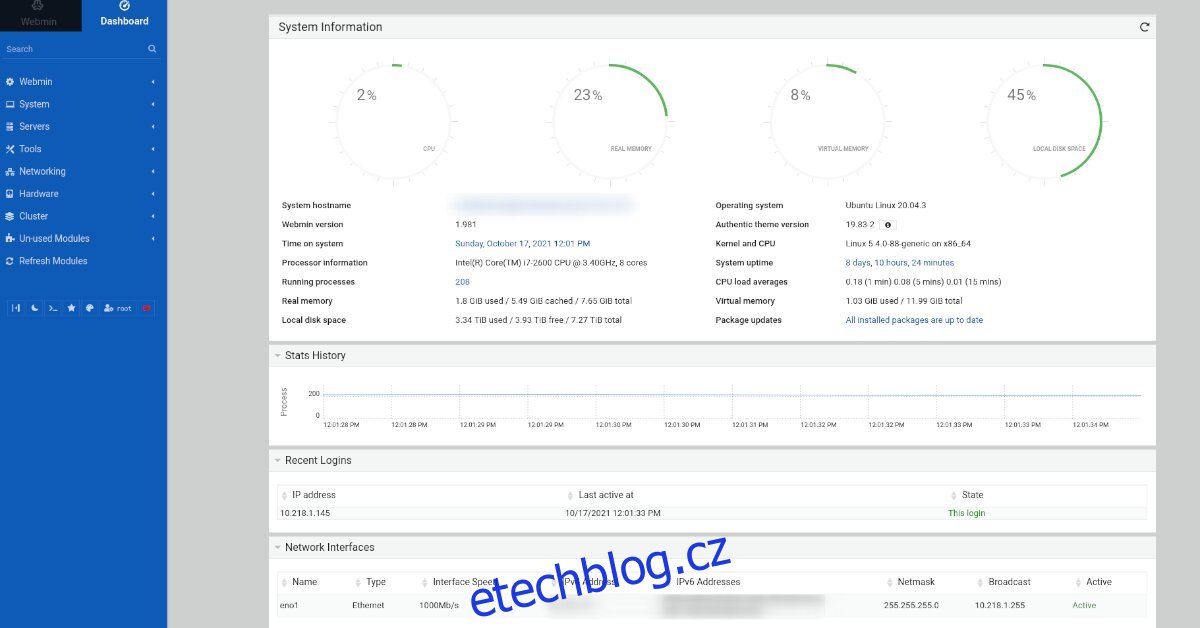
http://YOUR_UBUNTU_SERVER_IP_OR_HOSTNAME:10000
Root heslo pro Webmin
Pro přístup k webovému uživatelskému rozhraní Webmin na serveru Ubuntu musíte mít přístup k účtu root a znát heslo uživatele root. Bohužel na Ubuntu to není tak snadné, protože root heslo je z bezpečnostních důvodů vypnuto.
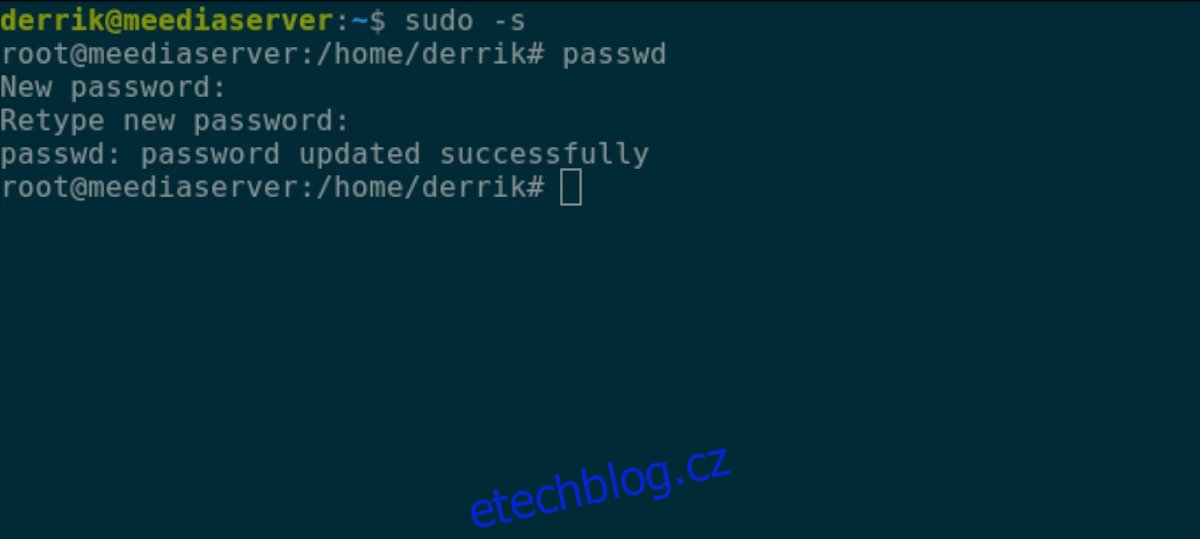
Chcete-li změnit heslo uživatele root pro Ubuntu, proveďte následující. Nejprve se přihlaste k serveru Ubuntu přes SSH. Nebo si sedněte ke konzoli TTY. Jakmile jste v konzole, použijte příkaz sudo -s k získání root přístupu k serveru Ubuntu.
sudo -s
Nyní, když jste získali přístup root, použijte příkaz passwd ke změně hesla root v Ubuntu. Ujistěte se, že toto heslo je zapamatovatelné a bezpečné.
passwd
Nainstalujte balíčky NFS na server Ubuntu
S nainstalovaným Webminem a nakonfigurovaným rootovským heslem budete muset nainstalovat balíčky NFS na Ubuntu Server. Bez těchto balíčků Webmin nebude moci konfigurovat vaše sdílené složky NFS prostřednictvím webového uživatelského rozhraní.
Chcete-li nainstalovat balíčky NFS na systém Ubuntu, otevřete okno terminálu a přihlaste se přes SSH. Nebo se posaďte na server a komunikujte s příkazovým řádkem pomocí konzole TTY.
Pomocí následujícího příkazu apt install nastavte nejnovější balíček serveru NFS s terminálovým přístupem.
sudo apt install nfs-kernel-server
Po napsání výše uvedeného příkazu apt install vás Ubuntu požádá o heslo. Pomocí klávesnice zadejte heslo svého uživatelského jména. Když zadáte své heslo, Ubuntu shromáždí všechny balíčky k instalaci. Poté vás vyzve ke stisknutí tlačítka Y, abyste potvrdili, že chcete balíčky nainstalovat. Chcete-li pokračovat, udělejte to.
Jak nastavit sdílení NFS ve Webminu
Chcete-li nastavit sdílení NFS ve Webminu, začněte přihlášením do webového uživatelského rozhraní Webmin ve webovém prohlížeči. Jakmile jste přihlášeni, najděte tlačítko „Obnovit moduly“ a klikněte na něj myší.
Po aktualizaci modulů postupujte podle níže uvedených podrobných pokynů pro konfiguraci sdílených složek NFS ve Webminu.
Krok 1: Na postranním panelu Webmin klikněte myší na sekci „Networking“ a rozbalte položky nabídky. Poté v oblasti „Networking“ vyhledejte „NFS Exports“ a klikněte na něj myší.
Krok 2: V oblasti „Exporty NFS“ najděte tlačítko „Přidat nový export“ a kliknutím na něj myší vytvořte nový export NFS.
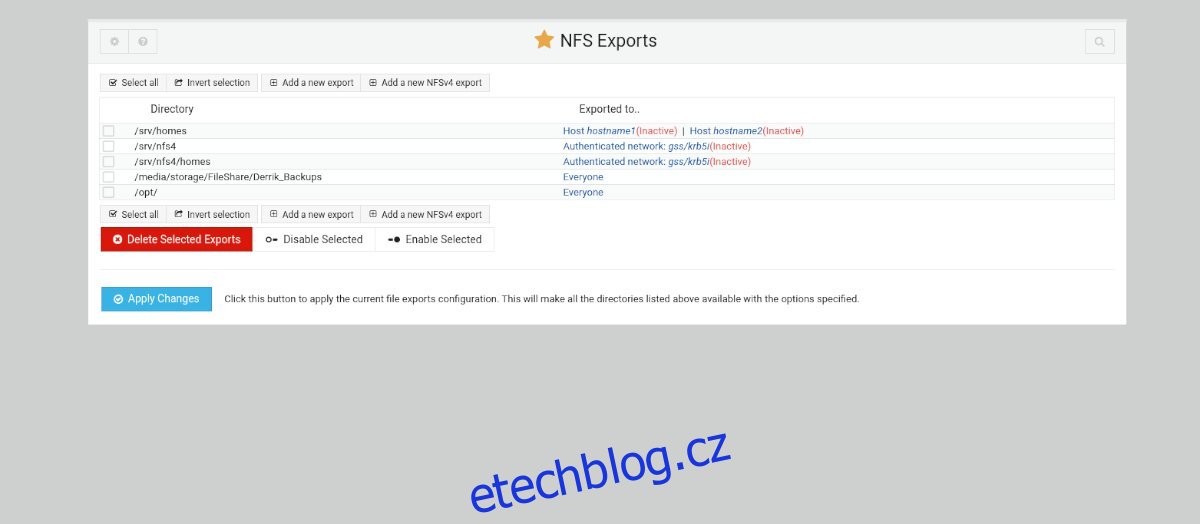
Když kliknete myší na tlačítko „Přidat nový export“, zobrazí se okno „Podrobnosti exportu“. Najděte oblast „Adresář k exportu“ a vyberte ikonu vedle textového pole.
Krok 3: Po kliknutí na ikonu vedle „Adresář k exportu“ vyhledejte složku, kterou chcete sdílet prostřednictvím NFS. Poté vyhledejte část „Pouze pro čtení“ a klikněte na „Ne“. Pokud nevyberete „Ne“, vaše sdílená složka NFS nebude moci zapisovat.
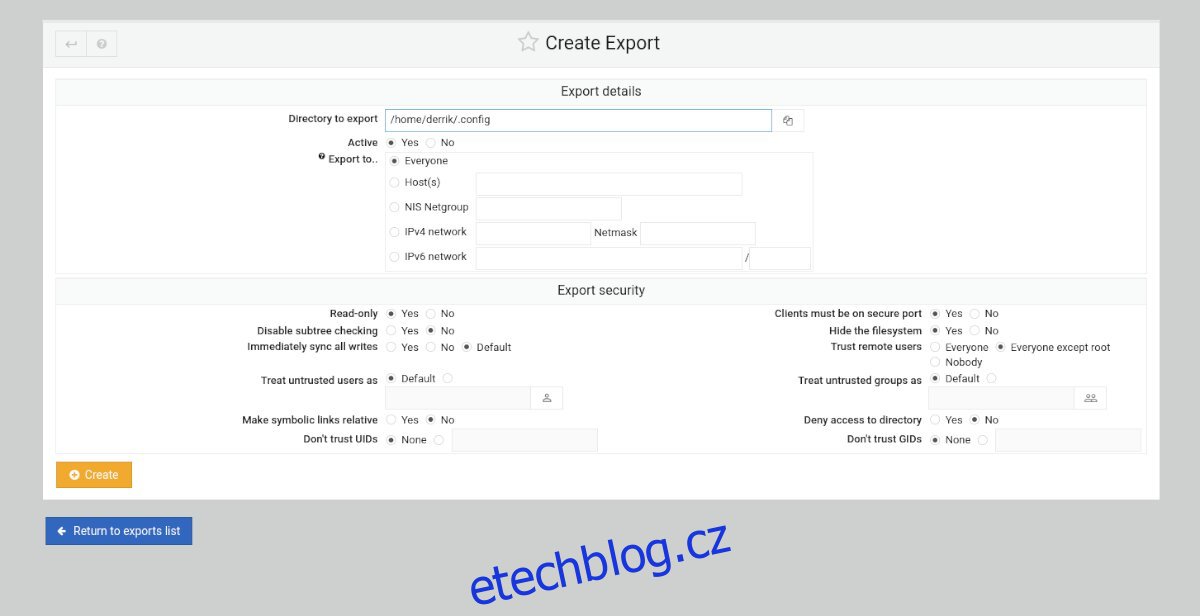
Krok 4: Po změně nastavení zápisu projděte ostatní nastavení a přizpůsobte si sdílení NFS, jak uznáte za vhodné. Po dokončení přizpůsobení všeho klikněte na zelené tlačítko „Vytvořit“ a vytvořte nový podíl.
Poté klikněte na seznam „Návrat k exportům“ a vraťte se na seznam sdílených položek NFS ve Webminu.
Krok 5: Kliknutím na „Použít změny“ v seznamu sdílených složek NFS aplikujte změny na novou sdílenou složku NFS. Když vyberete toto tlačítko, budete mít ke své sdílené složce přístup přes síť.
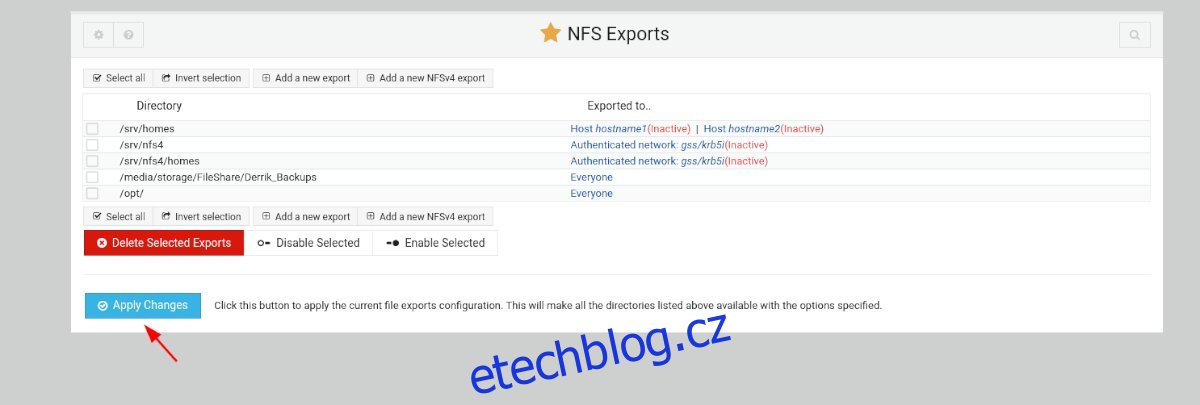
Montáž nadílky
Nejste si jisti, jak připojit novou sdílenou složku NFS v systému Linux? Zadejte následující příkaz níže v okně terminálu.
sudo mount YOUR_WEBMIN_LINUX_SERVER_IP_OR_HOSTNAME:/location/of/nfs/export/ /local/location/to/mount/share/